Thông tin liên hệ
- 036.686.3943
- admin@nguoicodonvn2008.info

Windows 10 hỗ trợ các file video được mã hóa bằng High-Efficiency Video Coding (HEVC), còn được gọi là video H.265. Microsoft tính phí cho các codec chính thức của mình và không bao gồm chúng trong Windows 10. Tuy nhiên, bạn có thể nhận chúng miễn phí mà không cần rút thẻ tín dụng và chi $0,99 (khoảng 22.000 đồng).
Video HEVC đang trở nên phổ biến hơn. iPhone hiện quay video ở HEVC theo mặc định và Blu-ray 4K UHD cũng sử dụng HEVC.
Các codec này sẽ cho phép bạn xem những video đó trên PC, nhưng chúng chỉ cần thiết cho các ứng dụng như trình phát video Movies & TV của Microsoft, bao gồm Windows 10 và các ứng dụng Windows khác tận dụng những codec được tích hợp trong Windows.
Ví dụ, trình phát video VLC phổ biến của bên thứ ba, bao gồm các codec tích hợp sẵn. Để phát video HEVC (H.265) trong VLC, chỉ cần cài đặt VLC và mở chúng.
Để được hỗ trợ tích hợp, bạn sẽ cần các codec. Những codec này không được bao gồm với các phiên bản Windows 10 mới nhất, mà phải được cài đặt từ Microsoft Store. Các codec này cũng được yêu cầu để mã hóa video ở định dạng HEVC (H.265) trong những ứng dụng sử dụng codec hệ thống Windows 10.
Thực tế, có hai gói codec khác nhau mà bạn có thể nhận được từ Store. Cả hai đều giống hệt nhau, nhưng một cái có giá $0,99 và một cái là miễn phí.
Nếu tìm kiếm HEVC trên Store, bạn sẽ thấy gói HEVC Video Extensions: https://www.microsoft.com/vi-vn/p/hevc-video-extensions/9nmzlz57r3t7?activetab=pivot:overviewtab giá $0,99. Phí này có thể phản ánh chi phí cấp phép cho các codec của Microsoft.
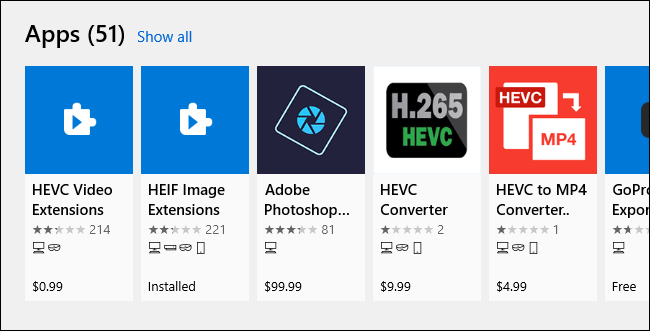
Tuy nhiên, bạn cũng có thể nhận được gói HEVC Video Extensions from Device Manufacturer:https://www.microsoft.com/vi-vn/p/hevc-video-extensions-from-device-manufacturer/9n4wgh0z6vhq?activetab=pivot:overviewtab miễn phí. Gói này giống như gói $0,99 nhưng hoàn toàn miễn phí. Nhấp vào liên kết và chọn Get để cài đặt chúng. Thế là xong!
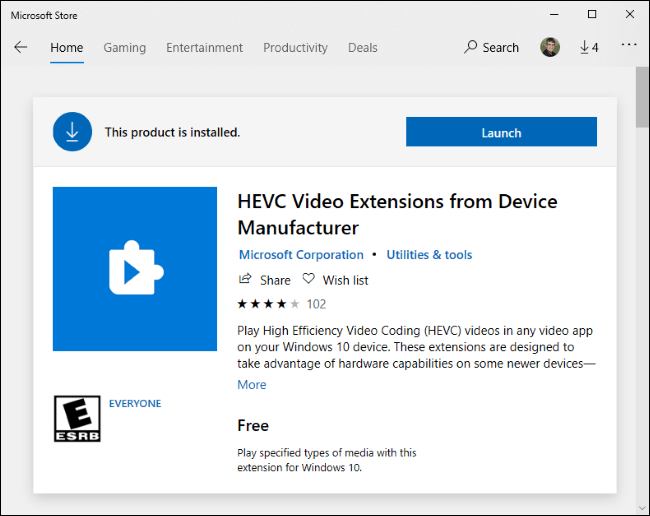
Gói này xuất hiện để cho các nhà sản xuất máy tính cài đặt sẵn các codec trên PC. Tuy nhiên, không có gì ngăn cản bất cứ ai cài đặt các codec này trên hệ thống của mình, bạn chỉ cần đi theo liên kết trực tiếp để tìm thấy chúng.
Microsoft Store sẽ tự động cài đặt các bản cập nhật bảo mật cho các codec này giống như những bản cập nhật cho các ứng dụng đi kèm khác.
Điều này khiến nhiều người ngạc nhiên khi Microsoft bắt đầu phân phối các bản cập nhật bảo mật quan trọng cho những codec thông qua Store vào ngày 1 tháng 7 năm 2020. Hãng đã không thông qua Windows Update giống như các bản vá bảo mật thông thường.
Bài viết khuyên bạn nên đảm bảo tính năng cập nhật ứng dụng tự động được bật vì lý do bảo mật. Để làm như vậy, hãy mở Microsoft Store trên Windows 10, nhấp vào Menu > Settingsvà đảm bảo Update Apps Automatically được đặt thành On.
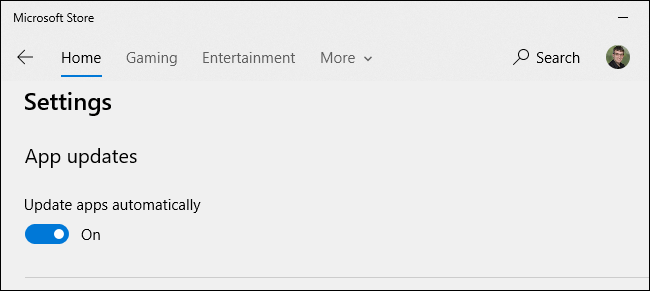
Nguồn tin: Quantrimang.com
Ý kiến bạn đọc
Những tin mới hơn
Những tin cũ hơn
 TOP 13 phần mềm điều khiển máy tính từ xa miễn phí, tốt nhất
TOP 13 phần mềm điều khiển máy tính từ xa miễn phí, tốt nhất
 Cách bật tự động đổi mật khẩu yếu trên Chrome
Cách bật tự động đổi mật khẩu yếu trên Chrome
 Hướng dẫn dọn dẹp thư mục AppData trên Windows
Hướng dẫn dọn dẹp thư mục AppData trên Windows
 Hướng dẫn chụp ảnh màn hình Windows 11
Hướng dẫn chụp ảnh màn hình Windows 11
 Kiểm tra thông tin phiên bản trong SQL Server
Kiểm tra thông tin phiên bản trong SQL Server
 Những stt về mưa hay nhất, câu nói hay về mưa
Những stt về mưa hay nhất, câu nói hay về mưa
 Cách ngăn Windows mở lại các ứng dụng ngẫu nhiên bạn không yêu cầu
Cách ngăn Windows mở lại các ứng dụng ngẫu nhiên bạn không yêu cầu
 Khi gia đình không còn là mái ấm
Khi gia đình không còn là mái ấm
 Chào ngày mới thứ 6, lời chúc thứ 6 vui vẻ
Chào ngày mới thứ 6, lời chúc thứ 6 vui vẻ
 Hàm COUNTIFS, cách dùng hàm đếm ô theo nhiều điều kiện trong Excel
Hàm COUNTIFS, cách dùng hàm đếm ô theo nhiều điều kiện trong Excel
 5 ứng dụng từng rất cần thiết cho đến khi Windows khiến chúng trở nên vô nghĩa
5 ứng dụng từng rất cần thiết cho đến khi Windows khiến chúng trở nên vô nghĩa
 Cách dùng Terabox lưu trữ với 1TB miễn phí
Cách dùng Terabox lưu trữ với 1TB miễn phí
 Sóng trong bão
Sóng trong bão
 Cách mở Control Panel trên Windows 11
Cách mở Control Panel trên Windows 11
 Tạo Button trong CSS
Tạo Button trong CSS
 Giải thích ý nghĩa màu sắc của cổng USB
Giải thích ý nghĩa màu sắc của cổng USB
 Cách tùy chỉnh Taskbar trong Windows
Cách tùy chỉnh Taskbar trong Windows
 Cách luôn mở ứng dụng với quyền admin trên Windows 11
Cách luôn mở ứng dụng với quyền admin trên Windows 11
 Cách tắt tìm kiếm nổi bật trong Windows 11
Cách tắt tìm kiếm nổi bật trong Windows 11
 Firefox sắp nhận được tính năng thông minh khiến người dùng Chrome cũng phải ghen tị
Firefox sắp nhận được tính năng thông minh khiến người dùng Chrome cũng phải ghen tị
